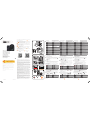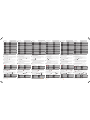Printed in China
The Kodak trademark and trade dress are used under license from Kodak.
La marque de commerce Kodak et son apparence sont utilisées sous licence Kodak.
La marca y la imagen comercial Kodak son usadas bajo licencia de Kodak.
A marca e a imagem comercial Kodak são usadas sob licença da Kodak.
Kodak und die Kodak-Markenausstattung werden unter Lizenz von Kodak genutzt.
Товарный знак Kodak и товарная упаковка используются по лицензии
компании Kodak.
A Kodak márkajelzés és kereskedelmi jelzés használata a Kodak engedélyével
történik.
Il marchio Kodak ed il trade dress Kodak sono usati sotto licenza di Kodak.
Торгова марка Kodak та фірмовий стиль використовуються за ліцензією
Kodak.
© 2014 by JK Imaging Ltd. All rights reserved.
JK Imaging Ltd. 1411 W. 190th Street, Suite 550, Gardena, CA 90248, USA
www.kodakpixpro.com
Licensed Product Produit Autorise Producto Autorizado
Prodotti con licenza
Ліцензована продукція
Engedélyezett termék
Lizenziertes Produkt
продукт
Лицензированный
Bajo Licencia
2
Insérer la batterie
1. Ouvrez le couvercle de la batterie.
2. Insérez correctement la batterie dans l'emplacement comme indiqué dans le
schéma .
3. Refermez le couvercle de la batterie.
4
Prendre une photo
1. Maintenez fermement l'appareil photo.
2. Utiliser le levier de zooming pour sélectionner les positions tele ou Large pour
zoomer en avant ou en arrière sur votre sujet.
3. Appuyez sur le bouton déclencheur à moitié pour faire la mise au point sur
l’objet. Quand la case de mise au point devient verte, appuyez complètement
sur le bouton déclencheur pour prendre la photo.
5
Utiliser la molette de mode
L’appareil photo est doté d’un sélecteur de commande pratique permettant de
commuter entre les différents modes avec facilité. Toutes les commandes
disponibles sont listées ci-dessous:
Mode auto Embellisseur de visage
Programme AE Mode Wi-Fi
Priorité à la vitesse
Mode scène
Priorité à l'ouverture
Mode lm
Mode manuel
Réglages personnalisés
7
Utilisation des bouton menu
3
Régler la langue et la date, l’heure
1. Appuyez sur le bouton Marche pour allumer l’ appareil photo. Le menu Langue
apparaît, utiliser les boutons haut/bas pour sélectionner la langue, puis appuyer
sur pour conrmer votre choix.
2. Utiliser à nouveau les boutons gauche/droite, haut/bas pour régler la date et
l'heure, appuyer ensuite sur pour conrmer.
1
Vues de l’appareil photo
Guide de démarrage rapide
6
Utilisation des bouton d'enregistrement vidéo rapide
En mode de prise de vue, appuyer sur le bouton pour commencer à
enregistrer une vidéo. Après l'enregistrement, appuyer sur le bouton pour
arrêter l'enregistrement. L'appareil photo va stocker la vidéo et retourner à l’écran
de prise de vue.
En chaque mode (sauf pour le mode Wi-Fi), appuyer sur le bouton pour
accéder au "Menu Facile". Appuyer sur le bouton [ ]/[ ] pour
déplacer parmis les options, puis appuyer sur pour faire une décision.
Choisissant dans cette liste va fournir l'accès au "Menu Complet":
1
Réglages de prise de photos1 Réglages de chiers
2
Réglages de prise de photos2 Réglages de connexion
Réglages de lecture Réglages Wi-Fi
Réglages générale
1
Port Micro HDMI
18
Bouton Menu
2
Port Micro USB
19
Bouton I
3
Molette du zoom
20
Manette jog-shuttle
4
Déclencheur
21
Bouton Disp (Afch)
5
OEillet de courroie
22
Bouton Lecture
6
Bouton de correction
d’exposition
23
Bouton AF / Bouton Haut
7
Bouton de capture en rafale 24
Bouton Flash / Bouton Droite
8
Bouton d’alimentation
25
Bouton Supprimer / Bouton
Retardateur / Bouton Bas
9
Voyant Rayon aide AF /
Voyant du retardateur
26
Bouton Macro / Bouton Gauche
10 Flash 27
Bouton SET
11
Objectif
28
LCD Angle vari
12
Micro
29 Haut-parleur
13
Viseur électronique (Electronic
View Finder ou EVF)
30
Levier d'anneau de fonction de
lentille
14
Bouton Interrupteur EVF / LCD
31 Anneau de fonction de lentille
15
Voyant
32 Couvercle de la batterie
16
Molette de mode.
33
Embase letée de trépied
17
Bouton d'enregistrement vidéo
rapide
8
Connexion Wi-Fi
La caméra peut être raccordée à votre périphérique intelligent grâce à l'application
"PIXPRO Remote Viewer" .
1
Vistas de la Cámara
1. Oprima el botón Power para encender la cámara. Aparecerá el menú de idioma,
Utilice las teclas Arriba/Abajo para seleccionar un idioma, Pulse para
conrmarlo.
2. Pulse Arriba/Abajo/Izquierda/Derecha de nuevo para congurar la fecha y la
hora, Pulse el botón para conrmar.
3
Conguración idioma/fecha/hora
4
Como Tomar una fotografía
1. Sostenga la cámara con rmeza.
2. Utilice el control del zoom para seleccionar las posiciones Tele o Wide, para
acercar o alejar el objeto.
3. Presione el Botón Disparador a medio camino para focalizar el tema.
Cuando la caja de focalización se torna verde, presione el Botón Disparador
completamente hacia abajo para tomar la fotografía.
5
Utilizando la Modalidad de sintonización
La cámara ofrece un dial de modo conveniente que le permite cambiar entre
distintos modos con facilidad. Todos los modos disponibles son los siguientes:
Modo automático Embellecedor facial
Programa AE Modo Wi-Fi
Prioridad de obturador Modo de escena
Prioridad de Abertura Modo de película
Modo manual
Conguración Personalizada
7
Utilización del botón de menú
Guía de Inicialización rápida
2
Inserción de batería
1. Abra la tapa de batería.
2. Inserte adecuadamente la batería en su ranura, según lo indicado en el
diagrama.
3. Cierre la tapa de la batería.
6
Utilización del botón de grabación rápida de vídeo
En el modo de Disparo, presione el botón para empezar a grabar un vídeo.
Después de grabar, presione el botón de nuevo para dejar de grabar. La
cámara guardará el vídeo y regresará a la pantalla de disparo.
En cada modo (excepto en el modo Wi-Fi), presione el botón para acceder al
"Menú fácil". Presione los botones [ ]/[ ] para desplazarse entre las
opciones, luego presione para hacer una selección. Al elegir dentro de esta
lista le permitirá un acceso al "Menú completo":
1
Conguraciones de disparo 1 Conguraciones de archivo
2
Conguraciones de disparo 2 Conguraciones de la conexión
Conguraciones de reproducción Conguraciones de Wi-Fi
Conguraciones generales
1
Puerto Micro HDMI
18
Botón de menú
2
Puerto Micro USB
19
Botón I
3
Barra de zoom
20
Rueda de Desplazamiento
4
Botón del obturador
21
Botón de disparo.
5
Ojal para correa
22
Botón de reproducción
6
Botón de compensación de
exposición
23
Botón de AF/Botón ariba
7
Botón de Captura continua
24
Botón de ash/ Botón derecha
8
Botón de encendido
25
Botón Eliminar/Botón de temporizador
automático/Botón abajo
9
Indicador de Haz Asist. EA/
Luz del disparador automático
26
Botón de macro/Botón izquierda
10
Lámpara de ash
27
Botón SET
11
Objetivo
28
LCD de ángulo variable
12
Micrófono
29
Altavoz
13
Visor electrónico (EVF)
30
Palanca de anillo de funcionamiento
del lente
14
Botón selector EVF / LCD
31
Anillo de funcionamiento del lente
15
Indicador de luz
32
Tapa de la batería
16
Dial de Modo
33
Rosca de trípode
17
Botón de grabación rápida de
vídeo
8
Conexión "Wi-Fi"
La cámara puede conectarse con su dispositivo inteligente a través de la aplicación
"PIXPRO Remote Viewer" .
http://kodakpixpro.com/Americas/
support/downloads.php
Americas
http://www.kodakpixpro.com/Europe/
support/multi-lang-downloads.php
Europe
The RAW le format provides lossless compression of the image data, which is not
processed by the camera. The RAW le may be opened and modied using the image
processing software, PhotoStudio Darkroom, that is located on the CD-ROM included
with this camera. PhotoStudio Darkroom supports Windows vista/7/8 and Mac OS X
v10.6.8~v10.8.
The Camera User Manual and the "PIXPRO Remote Viewer" User Manual are
available at the website location below:
1
11
10
1
2
3
987654
3233
5
4
Sound Settings
Power Saver Auto
Language
World Tim
eH
ome
Date & Time
English
LCD Brightness
2014.04.23 00:00
ExitSet
Select
A
ut
o
H
ome
ng
li
s
h
00
:
00
E
xit
Soun
d
Pow
e
L
ang
u
Worl
d
D
ate
LC
D
B
Se
Language
য檥Иކ
এѽИކ
মୁ
㷼ᄙⱥ
English
Français
Date & Time
H-M
Exit
Select
Set
3
2
1
3
4
5
2
6
8
7
1312 14
17
16
18
19
20
21
22
29
15
3031
23
24
25
26
27
28
1
Camera Views
2
Inserting the Battery
1. Open the battery cover.
2. Correctly insert the battery into the slot as the diagram shows.
3. Close the battery cover.
1. Press the power button to turn the camera on and the language menu will
appear. Use the up/down buttons to select a language, and press the button
to conrm the language.
2. Use the up/down/left/right buttons again to set the date and time, and press the
button to conrm.
3
Setting the Language/Date/Time
4
Taking a Picture
5
Using the Mode Dial
This camera provides a convenient mode dial that allows you to manually switch
among different camera settings with ease. Available modes are listed below:
Auto Mode Face Beautier
Program AE Wi-Fi Mode
Shutter priority Scene Mode
Aperture priority Movie Mode
Manual Mode
Custom Settings
7
Using the Menu Button
6
Using the Fast Video Recording Button
In Shooting mode, press the button to begin recording a video. After recording,
press the button again to stop recording. The camera will store the video and
return to the shooting screen.
In each mode (except for the Wi-Fi mode), press the button to access the
"Easy Menu". Press the [ ]/[ ] buttons to move among options, then
press the button to make a selection. Choosing the within this list will
provide access to the "Full Menu":
1
Shoot Settings 1 File Settings
2
Shoot Settings 2 Connection Settings
Playback Settings Wi-Fi Settings
General Settings
Quick start guide
1
Micro HDMI Port
18
Menu Button
2
Micro USB Port
19
i Button
3
Zoom Lever
20
Jog Dial
4
Shutter Button
21
Display Button
5
Strap Eyelet
22
Playback Button
6
Exposure Compensation Button
23
AF Button/Up Button
7
Continuous Shot Button
24
Flash Button/Right Button
8
Power Button
25
Delete Button/Self-timer
Button/Down Button
9
AF Assist Beam/Self-timer Lamp
26
Macro Button/Left Button
10
Flash Lamp
27
SET Button
11
Lens
28
Vari-angle LCD
12
Microphone
29
Speaker
13
Electronic View Finder (EVF)
30
Lens Function Ring Lever
14
EVF/ LCD Switch Button
31
Lens Function Ring
15
Indicator Lamp
32
Battery Cover
16
Mode Dial
33
Tripod Socket
17
Fast Video Recording Button
Quick start guide
The camera can be connected with your smart device through
"
PIXPRO Remote
Viewer" App
.
8
Wi-Fi Connection
Le Manuel d'utilisation de l'Appareil Photo et le Manuel d'utilisation de 'PIXPRO Remote
Viewer' sont disponible dans le site internet suivant:
El manual de usuario de la cámara y el manual del usuario de "PIXPRO Remote Viewer"
se encuentran disponibles en el siguiente sitio web:
Руководство пользователя камеры и руководство пользователя "PIXPRO Remote
Viewer" размещены на веб-сайте:
A kamera Felhasználói kézikönyv és a "PIXPRO Remote Viewer" Felhasználói
kézikönyv az alábbi webhelyen található:
інструкції до камери і "PIXPRO Remote Viewer" користувача доступні на
веб-сайті нижче:
Le format RAW fournit la compression sans perte, qui est une sorte de chier de données
original non procédé par l'appareil photo. Le chier RAW pourrait être ouvert et modié
utilisant le logiciel de procession d'image, PhotoStudio Darkroom, qui est situé dans le
CD-ROM inclut avec cet appareil photo. PhotoStudio Darkroom est compatible avec
Windows vista/7/8 et Mac OS X v10.6.8~v10.8.
El formato RAW ofrece compresión sin pérdida, un tipo de archivo de datos originales que
no han sido procesados por la cámara. El archivo RAW puede puede abrirse y editarse
con el software de procesamiento de imágenes PhotoStudio Darkroom, que se encuentra
en el CD incluido con esta cámara. PhotoStudio Darkroom es compatible con Windows
Vista/7/8 y con Mac OS X v10.6.8~v10.8.
O Manual do usuário da Câmera e o Manual do usuário do "PIXPRO Remote Viewer"
estão disponíveis no site Web abaixo:
O formato RAW fornece compressão sem perdas, um tipo de arquivo de dados originais
não processados pela câmera. O arquivo RAW pode ser aberto e modicado usando
software de processamento de imagens, PhotoStudio Darkroom, localizado no CD-ROM
incluído com a câmera. O PhotoStudio Darkroom suporta o Windows Vista/7/8 e Mac OS
X v10.6.8~v10.8.
Файловый формат RAW обеспечивает сжатие изображения, не обработанного
камерой. Файл формата RAW может быть открыт и изменен при помощи ПО для
обработки изобаржения PhotoStudio Darkroom, которое находится на CD-ROM,
поставляемом вместе с камерой. PhotoStudio Darkroom поддерживается системами
Windows vista/7/8 и Mac OS X v10.6.8~v10.8.
A RAW formátum veszteségmentes tömörítést biztosít, amely olyan eredeti adatfájl,
amelyet a kamera nem dolgoz fel. A PhotoStudio Darkroom képfeldolgozó szoftverrel a
RAW fájl megnyitható és módosítható. Ez a kamerával érkezett CD-ROM-on található.
A PhotoStudio Darkroom támogatja a Window vista/7/8 és az Mac OS X v10.6.8~v10.8
alkalmazást.
RAW формат забезпечує стиснення без втрат, який є свого роду вихідному файлі
даних не обробляються камери. RAW файл може бути відкритий і змінений за
допомогою програмного забезпечення для обробки зображень, PhotoStudio Darkroom
(поміщений у частинах CD-ROM), який знаходиться на компакт-диску в комплекті
з цією камерою. PhotoStudio Darkroom підтримує vista/7/8 Windows, і Mac OS X
v10.6.8~v10.8.
1. Hold the camera securely.
2. Use the zoom lever to select Tele or Wide position to zoom in or out on your
subject.
3. Press the shutter button half way to focus on the subject. When the focus frame
turns green, press the shutter button completely down to take the picture.
Das Benutzerhandbuch der Kamera und Benutzerhandbuch " PIXPRO Remote Viewer"
sind auf der folgenden Website verfügbar:
Il manuale dell'utente della fotocamera e il manuale dell'utente "PIXPRO Remote Viewer"
sono disponibili al sito web riportato sotto:
RAW-Format bietet verlustfreie Komprimierung, die eine Art von Originaldatendatei,
die von der Kamera nicht bearbeitet wird ist . Die RAW-Datei kann mit der
Bildverarbeitungssoftware, Photostudio Darkroom geöffnet und modiziert werden, die sich
auf der CD-ROM in dieser Kamera bendet. Photostudio Darkroom unterstützt Windows
vista/7/8 und Mac OS X v10.6.8~v10.8 .
Formato RAW fornisce una compressione senza perdita di dati, che è un tipo di le di
dati originali non elaborati dalla fotocamera. Il le RAW può essere aperto e modicato
utilizzando il software di elaborazione delle immagini, PhotoStudio Darkroom, che si
trova sul CD-ROM in dotazione con la fotocamera. PhotoStudio Darkroom supportato in
Windows Vista/7/8 e Mac OS X v10.6.8~v10.8.
CR294080899-2
Quick start guide
Guide de démarrage rapide
Guía de Inicialización rápida
Guia de Inicialização rápida
Schnellstartanleitung
Краткое руководство
Üzembe helyezési útmutató
Guida avvio veloce
Коротка інструкція

1
Fényképezőgép nézetei
2
Az akkumulátor behelyezése
1. Nyissa fel az akkumulátorfedél.
2. Helyezze be helyesen az akkumulátort a nyílásba, az ábra szerint.
3. Zárja vissza az akkumulátorfedél.
4
Felvétel készítése
1. Tartsa a kamerát biztos kézzel.
2. Használja a nagyítás kart, hogy a teleobjektív vagy a nagylátószögű pozíciót
választhassa, így nagyíthatja vagy kicsinyítheti a tárgyat.
3. Félig nyomja meg a zárkioldó gombot a témára élesítéshez. Ha a fókuszkeret zöld
színűre változik, nyomja le teljesen a zárkioldó gombot a felvétel elkészítéséhez.
5
A mód tárcsa használata
A fényképezőgép egy kényelmes mód tárcsával rendelkezik, amellyel egyszerűen
választhat a különböző üzemmódok között. A rendelkezésre álló üzemmódok a
következők:
Auto. mód
Arcszépítő
Program AE Wi-Fi mód
Zársebesség-előválasztás Jelenetmód
Rekeszprioritás
Film mód
Manuális mód
Egyedi beállítások
7
A menü gomb használata
3
Nyelv/dátum/idő/ beállítása
1. Nyomja meg az Áram gomb a fényképezőgép bekapcsolásához, amire a Nyelv
menü jelenik meg. Használja a Fel/Le gombokat a nyelv kiválasztásához, majd a
gombbal erősítse azt meg.
2. Használja a Fel/Le/Bal/Jobb gombokat a pontos idő és a dátum megadásához,
majd a gombbal erősítse azt meg.
6
A videó gyors rögzítése gomb használata
Felvételi módban nyomja meg a gombot a videófelvétel elindításához. A felvétel
után újra nyomja le a gombot a felvétel leállításához. A kamera elmenti a videót és
visszatér a felvételi képernyőre.
Minden egyes módban (kivéve a Wi-Fi módot), nyomja meg a gombot az "Egyszerű
menü" eléréséhez. Az opciók közti mozgáshoz nyomja meg a [ ]/[ ]
gombot, majd a kijelöléshez a gombot. Ebben a listában a/z kiválasztásával
hozzáférhet a "Teljes menü"-höz:
1
Felvételi beállítások 1 Fájl beállítások
2
Felvételi beállítások 2 Kapcsolati beállítások
Visszajátszási beállítások Wi-Fi beállítások
Általános beállítások
1 Micro HDMI Port 18 Menü gomb
2 Micro USB Port 19 I gomb
3 Nagyítási sáv 20 Irányító tárcsa
4 Zárkioldó gomb 21 Disp gomb
5 Csukló szíj bújtató 22 Visszajátszás gomb
6 Expozíció kompenzálás gomb 23 AF gomb/Felfele gomb
7 Folyamatos felvétel gomb 24 Vaku gomb/Jobbra gomb
8 Áram gomb 25
Törlés gomb/Önkioldó gomb/Lefele
gomb
9 AF segédfény/Az önkioldó lámpája 26 Makro gomb/Balra gomb
10 Vakulámpa 27 SET gomb
11 Lencse 28 Változtatható szögű LCD
12 Mikrofon 29 Hangszóró
13 Elektronikus kereső (EVF) 30 Lencse funkciós gyűrűkar
14 EVF / LCD Váltás gomb 31 Lencse funkciós gyűrű
15 Visszajelző 32 Akkumulátorfedél
16
Mód tárcsa
33 Fényképezőgép-állvány foglalata
17
Videó gyors rögzítése gomb
Üzembe helyezési útmutató
1
Vedute della fotocamera
2
Inserire la batteria
1. Aprire il coperchio del vano batterie.
2. Inserire correttamente le batterie nello scomparto come mostrato nello schema
seguente.
3. Chiudere il coperchio del vano batterie.
1. Premere il tasto Power per accendere la fotocamera, Usare i tasti Su/Giù per
selezionare la lingua, quindi premere per confermare.
2. Usare di nuovo i tasti Su/Giù/Destra/Sinistra per selezionare la data e l’ora,
quindi premere per confermare.
3
Impostazione di Lingua/Data/Ora
4
Fotografare
1. Tenere saldamente la fotocamera.
2. Utilizzare il controllo dello zoom per selezionare le posizioni Tele o Wide, per
ingrandire o rimpicciolire il vostro oggetto.
3. Eseguire una mezza pressione del tasto otturatore per mettere a fuoco
il soggetto. Quando la cornice di fuoco diventa di colore verde, premere
completamente il tasto otturatore per acquisire la foto.
5
Utilizzare la Ghiera di Selezione Modalità
La fotocamera fornisce un modo conveniente di composizione che vi permette
di passare tra le diverse modalità con facilità. Tutte le modalità disponibili sono
elencate come segue:
Modalità Manuale Fotoritocco
AE programmata Modalità Wi-Fi
Priorità otturatore Modalità Scenario
Priorità Apertura Modalità Film
Modalità Manuale Impostazioni personalizzate
7
Usare il pulsante menu
6
Caratteristiche superiori
In modalità Scatto, premere il tasto per iniziare la registrazione di un video.
Dopo che la registrazione è terminata, premere nuovamente il tasto per
interrompere la registrazione. La fotocamera memorizzerà il video e tornerà alla
schermata di ripresa.
In ogni modo (tranne per la modalità Wi-Fi), premere per accedere al "Menu
Facile". Premere [ ]/[ ] per spostare tra le opzioni, quindi premere
per fare una selezione. Scelta del all'interno di questa lista sarà fornire
l'accesso al "Menu Completo":
1
Congurazione della Ripresa 1 Impostazioni del le
2
Congurazione della Ripresa 2
Impostazioni della
connessione
Impostazioni della riproduzione Impostazioni Wi-Fi
Impostazioni generali
1 Porta Micro HDMI 18 Pulsante menu
2 Porta Micro USB 19 Tasto I
3 Barra Zoom 20 Piatto di navetta
4 Tasto otturatore 21 Tasto disp
5 Aggancio tracolla 22 Tasto riproduzione
6
Pulsante Compensazione
Esposizione
23 Tasto AF/Tasto su
7 Pulsante cattura continua 24 Tasto Flash/Tasto destro
8 Tasto alimentazione 25
Tasto Elimina/Tasto Autoscatto/
Tasto giù
9
Indicatore Assistenza AF/Spia
autoscatto
26 Tasto Macro/Tasto sinistro
10 Lampada Flash 27 Tasto SET
11 Lente
28
Angolo Variabile LCD
12 Microfono
29
Altoparlante
13 Mirino elettronico (EVF) 30
Levetta dell'anello di
funzionamento della lente
14 Tasto di interruttore EVF / LCD 31
Anello di funzionamento della
lente
15 Spia indicatore 32 Coperchio vano batterie
16 Ghiera Selezione Modalità 33 Innesto treppiede
17
Tasto di registrazione rapida
video
Guida avvio veloce
1
Огляд камери
Ця камера обладнана зручним коліщам вибору режимів, що дозволяє з легкістю
перемикатися між різними режимами вручну. Доступні режими перечислені
нижче:
Автоматичний режим Режим "Красивіше обличчя"
Програмний режим Wi-Fi режим
Пріоритет витримки Сюжетний режим
Пріоритет діафрагми Режим відео
Ручний режим
Налаштування користувача
Коротка інструкція
У режимі зйомки натисніть , щоб почати запис відео. Після запису, натисніть
кнопку , щоб зупинити запис. Камера збереже відео і повернутися до екрану
зйомки.
У кожному методі (за винятком методу Wi-Fi), натискують кнопку, щоб
звернутися до "Easy Menu". Натискуйте [ ]/[ ] кнопки, щоб рухатися
серед вибору, потім натискують , щоб зробити виділення. Вибираючи
усередині цей список забезпечить доступ до "Full Menu":
1
Стріляти установка 1 установка файлу
2
Стріляти установка 2 установка з’єднання
установка відтворення установка Wi-Fi
загальні установка
2
Встановлення батареї
1. Відкрийте відсік батареї.
2. Правильно вставте батареї у відсік для батарей як зображено на діаграмі.
3. Закрийте відсік батареї.
1. Ввімкніть камеру натиснувши кнопку живлення і меню вибору мови
з'явиться. Використовуючи кнопки переміщення вгору / вниз виберіть мову,
потім натисніть кнопку для підтвердження вибору.
2. За допомогою тих же кнопок вгору/вниз/ліворуч/праворуч встановіть дату та
час, і натисніть для підтвердження вибору.
3
Налаштування мови / дати / часу
4
Фотографування
1. Тримайте камеру міцно.
2. Поверніть регулятор зума для перемикання до телефото камери (T) або
ширококутному положенні (W), ви можете збільшити або зменшити масштаб
об'єктів, які ви хочете.
3. Натисніть спускову кнопку затвора до половини, щоб сфокусуватися на
об'єкті зйомки. Коли прямокутник фокусування на дисплеї стане зеленим,
дотисніть спускову кнопку затвора до кінця для фотографування.
5
Використання коліща вибору режимів
6
Додаткові можливості
7
Використання кнопки вибору режимів
1
Мікро-HDMI порт
18
Кнопка "Меню"
2
Мікро-USB порт
19
Кнопка “i”
3
Важіль трансфокатора
20
Поворотний перемикач
4
Спускова кнопка затвора
21
Кнопка “Дисплей”
5
Кріплення для ремінця
22
Кнопка перегляду
6
Кнопка експокорекції
23
Кнопка автофокусу/Кнопка “Вгору”
7
Кнопка безперервної зйомки
24
Кнопка спалаху/Кнопка “Праворуч”
8
Вмикач живлення
25
Кнопка видалення/Кнопка
“Автоспуск”/Кнопка “Вниз”
9
Підсвітка автофокуса,
індикатор таймера
26
Кнопка “Макро”/Кнопка “Піворуч”
10
Спалах
27
SET Кнопка “Налаштування”
11
Об'єктив
28
Поворотний LCD
12
Мікрофон
29
Гучномовець
13
Видошукач
30
Функція Об'єктив Кільце Важіль
14
EVF / Кнопка Вимикача LCD
31
Функція Об'єктив Кільце
15
Індикація стану
32
Кришка батарейного відсіку
16
Кнопка вибору режиму
33
Гніздо штатива
17
Кнопка прискореного
відеозапису
3
Einstellen von Sprache/Datum/Zeit
1. Schalten Sie die Kamera mit der Ein- / Austaste ein; das Sprachen-Menü wird
angezeigt. Wählen Sie die gewünschte Sprache mit den Hoch-/ Abwärtstasten,
bestätigen Sie Ihre Auswahl anschließend mit der Taste .
2. Stellen Sie Datum und Uhrzeit mit den Hoch-/ Runter-/ Links-/ Rechtstasten ein,
drücken Sie die -Taste zur Bestätigung.
1
Kamera-Ansichten
4
Foto aufnehmen
1. Halten Sie die Kamera ruhig.
2. Verwenden Sie den Zoomhebel, um Tele- oder Wide-Positionen zu wählen und
Ihr Ziel zu vergrößern oder zu verkleinern.
3. Drücken Sie den Auslöser zum Scharfstellen des Motivs halb hinab. Wenn sich
der Fokusrahmen grün färbt, drücken Sie den Auslöser zum Aufnehmen des
Fotos ganz hinab.
5
Verwendung des Modus-Wählrades
Die Kamera verfügt über ein praktisches Modus-Wählrad, mit dem Sie schnell
zwischen den verschiedenen Modi wechseln können. Die folgenden Modi stehen
zur Verfügung:
Auto-Modus Gesichtsverschönerung
Programm-AE Wi-Fi Modus
Blendenautomatik Szenenmodus
Blendenvorrang Filmmodus
Manueller Modus Eigene Einstellungen
7
Verwendung der Menütaste
2
Akku einlegen
1. Öffnen Sie den Batteriefachdeckel.
2. Setzen Sie die Batterie korrekt in den Steckplatz ein, wie in der Abbildung
dargestellt.
3. Schließen Sie den Batteriefachdeckel wieder.
6
Verwendung der Video-Schnellaufnahmetaste
Im Aufnahmemodus , drücken Sie die -Taste zur Aufnahme eines Videos.
Nach der Aufnahme, drücken Sie die -Taste erneut, um die Aufnahme zu
stoppen. Die Kamera wird das Video speichern und zum Aufnahmebildschirm
zurückkehren.
In jedem Modus (außer für Wi-Fi-Modus), drücken Sie -Taste, um auf "Einfaches
Menü" zu zugreifen. Drücken Sie [ ]/[ ]-Tasten, um unter den Optionen
zu bewegen, und dann drücken Sie , um eine Auswahl zu machen. Auswahl von
in dieser Liste wird den Zugriff auf " Volles Menü" bieten:
1
Aufnahmeeinstellungen 1 Dateieinstellungen
2
Aufnahmeeinstellungen 2 Verbindungseinstellungen
Wiedergabeeinstellungen Wi- Fi-Einstellungen
Allgemeine Einstellungen
Schnellstartanleitung
1 Mikro-HDMI-Anschluss 18 Menütaste
2 Mikro-USB-Anschluss 19 I-Taste
3 Zoom Rad 20 Pendelrad
4 Auslöser 21 Display-Taste
5 Trageriemenöse 22 Wiedergabetaste
6 Belichtungsausgleichstaste 23 AF-Taste/ Aufwärtstaste
7
Kontinuierliche Capture
Funktionstaste
24 Blitz-Taste/ Rechtstaste
8 Ein-/Austaste 25
Löschen-Taste/ Selbstauslöser-Taste/
Abwärtstaste
9 AF-Leuchte/ Selbstauslöser LED 26 Makro-Taste/ Linkstaste
10 Blitz 27 SET-Taste
11 Objektiv 28 Mehrwinkel-LCD
12 Mikrofon 29 Lautsprecher
13 Elektronischer Sucher 30 Kontrollring der Kamera
14 EVF / LCD-Schalter 31 Funktionsring der Linse
15 Ladekontrolllampe 32 Batteriefachdeckel
16 Modus-Wählrad 33 Stativgewinde
17 Videoschnellaufnahme-Taste
8
Wi-Fi-Verbindung
Die Kamera kann per "PIXPRO Remote Viewer"-App mit Ihrem Smart-Gerät
verbunden werden.
1
Внешний вид
2
Вставьте батарею
1. Нажмите кнопку кнопка питания для включения камеры, после чего
появится меню языка, С помощью кнопок «вверх», «вниз» выберите язык,
затем нажмите для подтверждения выбора языка.
2. С помощью кнопок «вверх», «вниз», «влево», «вправо» установите время,
затем нажмите для подтверждения выбора языка.
3
Установка языка/даты/времени
1. Откройте крышку батарейного отсека.
2. Правильно вставьте аккумулятор в гнездо, как показано на диаграмме.
3. Закройте крышку батарейного отсека.
4
Сделать фотографии
1. Надежно держите камеру.
2. Для увеличения или уменьшения объекта съёмки поверните регулятор зума
в положение дальней съемки (Т) или ближней съёмки (W) для отдаления
или приближения.
3. Нажмите спусковую кнопку затвора наполовину для фокусировки на объекте
съемки. Когда цвет рамки фокусировки изменится на зеленый, нажмите
спусковую кнопку до упора, чтобы сделать снимок.
5
Использование колесика переключения режимов
В камере используется удобное колесико переключения режимов, которое
позволяет легко переключать различные режимы. Все доступные режимы
перечислены ниже:
Автоматический режим Улучшение лиц
Программная AE Wi-Fi режим
Приоритет выдержки Сюжетный режим
Приоритет диафрагмы Режим кино
Ручной режим
Пользовательские функции
7
Использование кнопки меню
6
Использование кнопки быстрой видеозаписи
В режиме съемки нажмите на кнопку , чтобы начать видеозапись. После
окончания записи нажмите кнопку еще раз для остановки записи. Камера
сохранит видео и вернется на экран съёмки.
В каждом режиме (кроме режима WiFi) нажмите кнопку для входа в
"Простое меню". Нажмите кнопки [ ]/[ ] для перемещения между
опциями, затем нажмите , чтобы сделать выбор. Выбор в данном
перечне даёт доступ к "Полному меню":
1
Настройки съёмки 1 Настройки файла
2
Настройки съёмки 2 Настройки соединения
Настройки воспроизведения Настройки WiFi
Общие настройки
Краткое руководство
1
Микро HDMI порт
18
Кнопка «Меню»
2
Микро USB порт
19
I Кнопка
3
Индикатор масштабирования
20
Поворотный переключатель
4
Кнопка спуска затвора
21
Кнопка дисплея
5
Ушко для ремешка
22
Кнопка просмотра
6
Кнопка компенсации экспозиции
23
Кнопка автофокуса/Кнопка
«вверх»
7 Кнопка непрерывной съемки 24
Кнопка вспышки/Кнопка
«вправо»
8
Кнопка питания
25
Кнопка удаления/Кнопка
автоспуска/Кнопка «вниз»
9
Вспомогательный луч автофокуса/
Лампочка таймера автоспуска
26
Кнопка макросъемки/Кнопка
«влево»
10 Фотовспышка 27
Кнопка SET
11 Объектив 28 Поворотный ЖКИ
12
Микрофон
29 Динамик
13 Электронный видоискатель (EVF) 30
Рычаг кольца управления
объектива
14
Кнопка переключения EVF / LCD
31 Кольцо управления объектива
15
Световой индикатор
32 Крышка батарейного отсека
16
Колесико переключения режимов
33 Гнездо для штатива
17 Кнопка быстрой видеозаписи
8
Подключение Wi-Fi
Камеру можно подключить к смартфону через приложение "PIXPRO Remote
Viewer".
1
Vistas da câmera
4
Tirar fotos
5
Usando o seletor de modo
7
Usando o botão menu
3
Denir a Idioma/Data/Horas
1. Prima o botão de alimentação para ligar a câmera. O menu Language (Idioma)
é mostrado, Use os botões cima/baixo para seleccionar um idioma, de seguida
prima o botão de para conrmar o idioma escolhido.
2. Use os botões para cima/para baixo/para a esquerda/para a direita para denir a
data e a hora e prima o botão de para conrmar.
A câmera possui um disco seletor de modo conveniente que permite a você
alternar entre diferentes modos facilmente. Todos os modos disponíveis estão
listados a seguir:
Modo Auto Embelezador de Rosto
Exposição Automática Modo Wi-Fi
Prioridade do obturador Modo de Cenário
Prioridade de Abertura Modo de Filme
Modo Manual
Denições personalizadas
1. Segure rmemente na câmara.
2. Utilize a alavanca de zoom para selecionar as posições Tele ou Wide para
aproximar ou afastar o tema.
3. Pressione o Botão Disparador a meio caminho para focalizar o tema. Quando
a caixa de focalização se tornar verde, pressione o Botão Disparador
completamente para baixo para tirar a fotograa.
2
Colocar a bateria
1. Abra a tampa da bateria.
2. Insira corretamente a bateria na ranhura com mostra o diagrama.
3. Feche a tampa da bateria.
6
Usando o botão de gravação de vídeo rápida
No modo Disparo, pressione o botão para começar gravando um vídeo. Após
gravar, pressione o botão de novo para parar a gravação. A câmera armazenará
o vídeo e regressa à tela de lmagem.
Em cada modo (exceto no modo WiFi), pressione o botão para acessar ao
"Menu fácil". Pressione os botões [ ]/[ ] para mover entre opções,
em seguida pressione para selecionar. Escolhendo o dentro dessa lista
fornecerá acesso ao "Menu completo":
1
Congurações de Disparo 1 Congurações de Arquivo
2
Congurações de Disparo 2 Congurações de Conexão
Congurações de Reprodução Congurações Wi-Fi
Congurações Gerais
Guia de Inicialização rápida
1 Porta Micro HDMI 18 Botão Menu
2 Porta Micro USB 19 Botão I
3 Zoom Wheel 20 Seletor
4 Botão de obturador 21 Botão disp
5 Orifício da correia 22 Botão de reprodução
6
Botão de Compensação de
Exposição
23
Botão de focagem automática/Botão
Cima
7 Botão de captura contínua 24 Botão de ash/Botão Direita
8 Botão de alimentação 25
Botão Eliminar/Botão de temporizador/
Botão Baixo
9
Luz de focagem automática/
Lâmpada do temporizador
26 Botão de macro/Botão Esquerda
10 Lâmpada do ash 27 Botão SET
11 Lente 28 LCD de ângulo variável
12 Microfone 29 Altifalante
13 Visor electrónico (EVF) 30
Alavanca do anel de funcionamento
da lente
14 Botão seletor EVF / LCD
31
Anel de funcionamento da lente
15 Lâmpada indicadora
32
Tampa da bateria
16 Indicador de Modo 33 Rosca para tripé
17
Botão de gravação de vídeo
rápida
8
Conexão Wi-Fi
A câmera pode ser conectada com seu dispositivo smart através do aplicativo
"PIXPRO Remote Viewer" .
8
Wi-Fi kapcsolat
A kamerát okos eszközhöz csatlakoztatható a "PIXPRO Remote Viewer" alkalmazás
segítségével.
8
Connessione Wi-Fi
La fotocamera può essere connessa al dispositivo smart tramite l'app "PIXPRO
Remote Viewer" .
8
Wi-Fi зв'язок
Камера може підключатися до Ваших смарт пристроїв за допомогою
програмного додатку через "PIXPRO Remote Viewer".
-
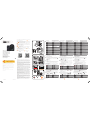 1
1
-
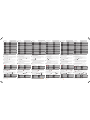 2
2
in altre lingue
- English: Kodak PixPro AZ651 Quick start guide
- français: Kodak PixPro AZ651 Guide de démarrage rapide
- español: Kodak PixPro AZ651 Guía de inicio rápido
- Deutsch: Kodak PixPro AZ651 Schnellstartanleitung
- русский: Kodak PixPro AZ651 Инструкция по началу работы
- português: Kodak PixPro AZ651 Guia rápido